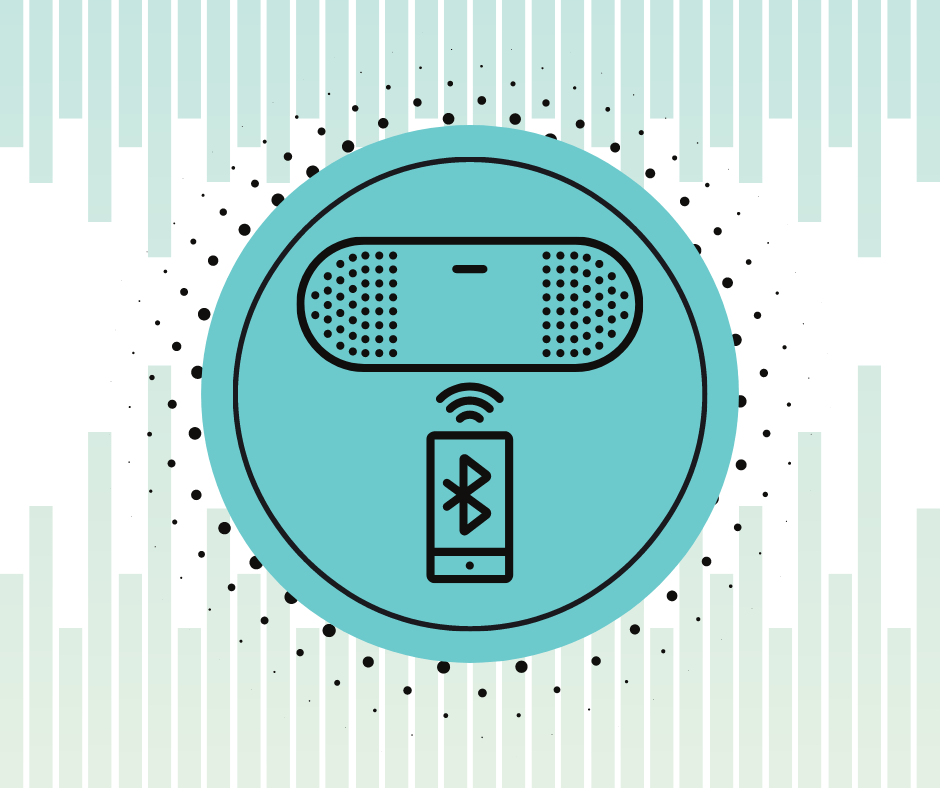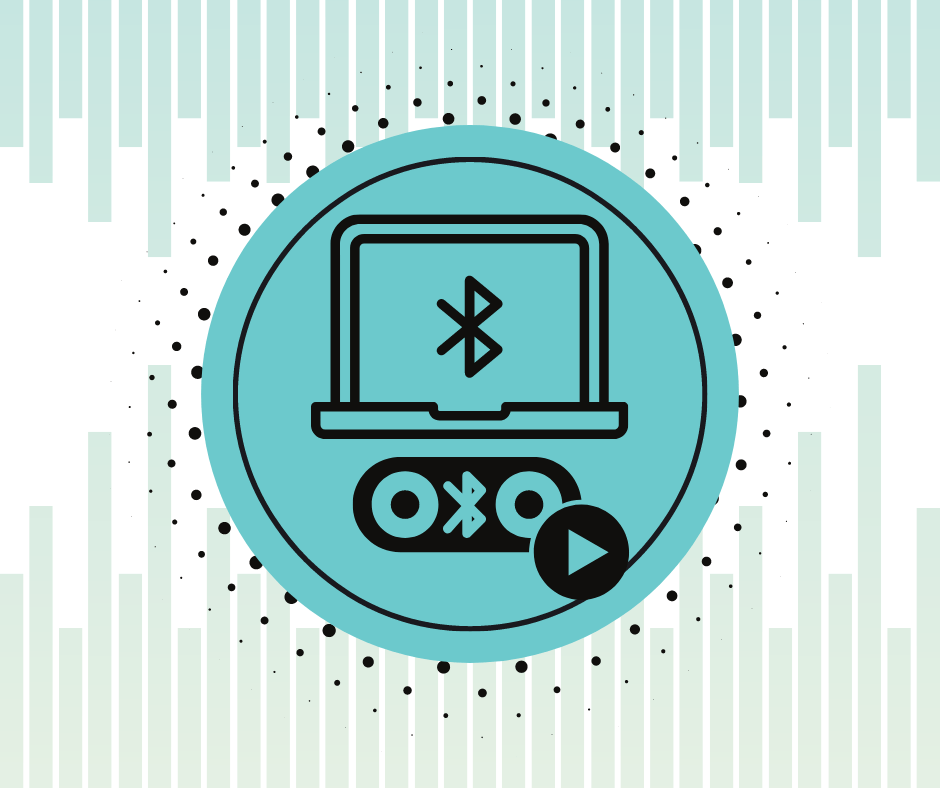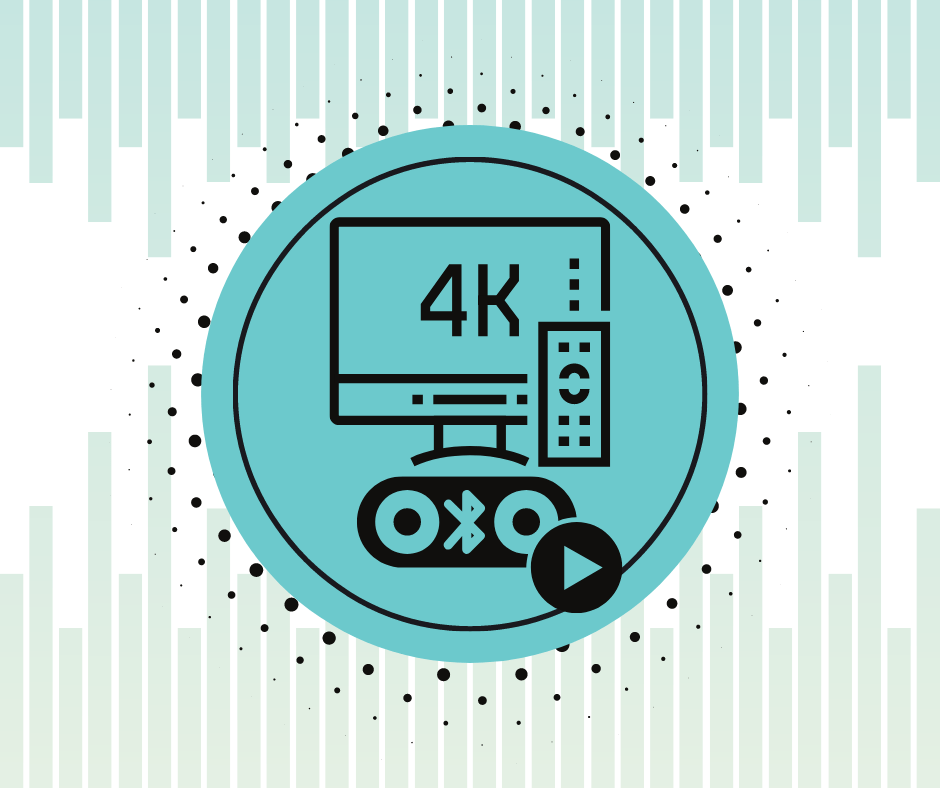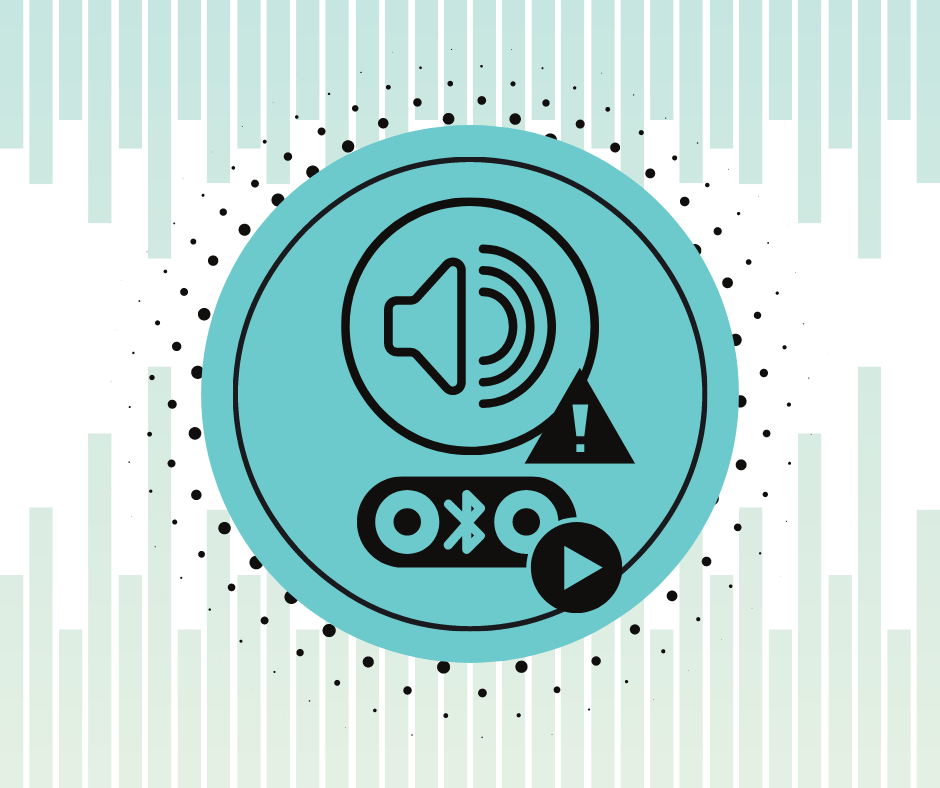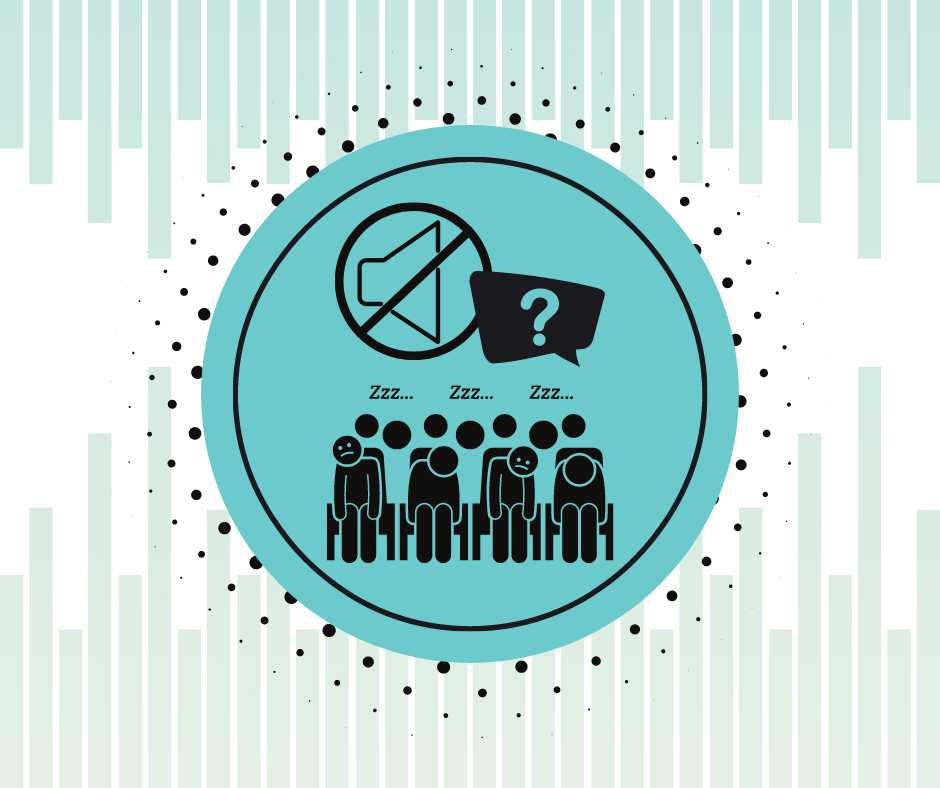Hvad er Bluetooth og hvorfor har det fået det navn?
Bluetooth er en teknologi der blev udviklet i slutningen af 90’erne. Bluetooth blev udviklet af en ekspert inden for trådløs teknologi, Jaap Haartsen. Bluetooth forbinder to eller flere enheder ved hjælp af radiobølger. Så kan de kommunikere med hinanden, uden at blive fysisk tilsluttet. Navnet Bluetooth stammer fra kongen Harald Blåtand Gormsson, og Bluetooths logo er en kombination af runebogstaverne H og B.
Trådløse højttalere – Det bedste valg for musikelskere
Bluetooth højttalere gør lyden af din favoritmusik endnu bedre og får for alvor gang i festen, uanset hvor du er. Selvom de er noget af det mest praktiske underholdningsteknologi du kan få, kan de også give problemer fra tid til anden.
Vil du vide mere om hvordan Bluetooth-forbindelse fungerer? Oplever du vanskeligheder med at parre din Bluetooth enhed? Virker Bluetooth ikke på din Mac, iPhone, Android telefon eller Windows PC? Skal du forbinde to eller flere enheder samtidig? Kan du ikke lytte til musik med dit trådløse headset? Få hjælp til de mest almindelige problemer med Bluetooth højttalere her!
Det første du skal gøre for at få musikken til at spille højt, er at vælge den rette højttaler til de omgivelser du er i. Enhver Bluetooth højttaler kan bruges indendørs til nærmest enhver opsætning, men udenfor kan vejret hurtigt skifte fra sol til regn, derfor er det bedst at vælge vandtætte højttalere til det formål.
Trådløse højttalere er en god måde at få mere lyd fra din enhed på – det kunne være fra et Samsung Smart TV eller Google House Mini. Med disse højttalere kan du tage lytteoplevelsen til et helt nyt niveau med din favorit playliste på Spotify!
Hvis du bruger klassiske højttalere, kan du stadig gå på opdagelse i vores sortiment af lydkabler og adaptere til lave priser.
Sådan forbinder du dine enheder: den perfekte forbindelse
Det er oftest her problemerne opstår. De fleste Bluetooth enheder kan kun forbindes til en enhed ad gangen. Før du begynder at tænke på hardware-relaterede problemer, bør du tjekke om en af enhederne er forbundet til en tredje enhed.
Sådan forbinder man en Android telefon eller tablet
Android-mobiler anvender en meget ligetil fremgangsmåde, når det kommer til at forbinde enheder. Uanset om du vil forbinde din telefon eller tablet, så vil nedenstående trin være nyttige:
- Tryk på Bluetooth-knappen på højttaleren for at gøre den synlig.
- Gå ind på Indstillinger på din enhed.
- Tænd for Bluetooth på din telefon.
- Find højttalerens navn på listen over tilgængelige enheder, tryk på navnet og forbind de to enheder.
- Gentag processen for at forbinde til yderligere højttalere.
Sådan forbinder man en iPhone eller iPad til trådløse højttalere
Hvis du har grublet over hvordan du forbinder en eller to trådløse højttalere til din iPhone, så kan du få svaret her:
- Tryk på Bluetooth-knappen på højttaleren for at gøre den synlig.
- Gå ind på Indstillinger på din Apple-enhed.
- Slå Bluetooth til.
- Find højttalerens navn på listen over tilgængelige enheder, tryk på navnet og forbind de to enheder.
- Gentag processen for at forbinde til yderligere højttalere.
Sådan forbinder man iPod Touch til Bluetooth højttalere
Længere nede har vi beskrevet hvordan du forbinder iPod Classic til dine højttalere. Her finder du en guide til at forbinde en iPod Touch.
- Tryk på Bluetooth-knappen på højttaleren for at gøre den synlig.
- Gå ind på Indstillinger på din Apple-enhed.
- Vælg Bluetooth og slå det til.
- Find højttalerens navn på listen over tilgængelige enheder, tryk på navnet og forbind de to enheder.
Hvordan forbinder man en PC eller bærbar computer til trådløse højttalere?
Sørg for at din PC eller bærbare computer understøtter Bluetooth-forbindelse mellem to enheder, før du forsøger at forbinde dem.
Sådan forbinder man Bluetooth højttalere til en PC eller bærbar computer på Windows 7
De fleste Windows OS-systemer har den nyeste version. Den gode nyhed er, at Windows 7 understøtter Bluetooth-forbindelser.
- Gør din Bluetooth højttaler synlig.
- Klik på Start-menuen på din computer.
- Klik på Enhed og Printere.
- Klik på Tilføj enhed og vælg højttaleren på listen.
- Tryk Næste og følg instruktionerne på skærmen.
Sådan forbinder man trådløse højttalere til en PC eller bærbar computer på Windows 8.1
Følg disse 5 trin og forbind dine højttalere til dit Windows 8.1-system hurtigt.
- Gør din højttaler synlig.
- Søg på ‘Bluetooth’ i Start-menuen på din computer.
- Tryk på Bluetooth indstillinger.
- Slå Bluetooth til.
- Led efter din enhed på listen over tilgængelige enheder og forbind ved hjælp af instruktionerne på skærmen, hvis der er nogle.
Sådan forbinder man Bluetooth højttalere til en PC eller bærbar computer på Windows 10
Der er et par skridt mere i denne process, men Windows 10 skuffer ikke når det kommer til pålidelige forbindelser.
- Tryk på Indstillinger i Start-menuen.
- Tryk på ‘Enheder’.
- Klik på ‘Bluetooth og andre enheder’.
- Slå Bluetooth til på din computer.
- Gør din højttaler synlig.
- Følg de første 3 trin.
- Under ‘Bluetooth og andre enheder’ skal du trykke på ‘Tilføj Bluetooth og andre enheder’, herefter ‘Bluetooth’.
- Find højttaleren på listen over tilgængelige enheder og forbind dem.
Sådan forbinder man en Mac til trådløse højttalere: Forbind til et Mac-system
Apple-systemet tillader hurtige forbindelsesprocesser. Følg blot nedenstående trin og afspil din favoritmusik fra din Mac på højttaleren.
- Gør din højttaler synlig.
- Tryk på Apple-menuen.
- Klik på ‘Systemindstillinger’ og derefter ‘Bluetooth’.
- Find din enhed på listen over tilgængelige enheder.
- Tryk ‘Accepter’ hvis der popper en meddelelse op.
Hvordan forbinder man smarte enheder til Bluetooth højttalere?
Moderne hjem og kontorer er ikke helt fuldendte uden smarte enheder, virtuelle assistenter og et hav af intelligente funktioner. Her får du en guide til at forbinde din højttaler til disse smarte enheder.
Sådan forbinder man Amazon Echo til en Bluetooth højttaler
For at forbinde din Echo Dot, skal du bruge Alexa-appen. Uden denne skal du gøre det på den gammeldags måde; via hjemmesiden.
- Gør din Bluetooth højttaler synlig.
- Du kan forbinde enhederne via Alexa-appen eller alexa.amazon.com
- Tilgå menuen i venstre side og tryk på ‘Indstillinger’.
- Vælg din Alexa-enhed under ‘Enheder’.
- Vælg Bluetooth og tryk ‘Forbind til en ny enhed’.
- Vælg din højttaler på listen over tilgængelige enheder og forbind dem.
Sådan forbinder man Google Nest eller Home til en Bluetooth højttaler
Få endnu mere lyd fra din Google-højttaler ved hjælp af disse trin:
- Gør din Bluetooth højttaler synlig.
- Åbn Google Home-appen og vælg hvilken enhed du ønsker at forbinde.
- Tryk på ‘Indstillinger’ på din enhed.
- Vælg ‘Enhedsindstillinger’ og derefter ‘Standard Musik Højttaler’.
- Tillad parringstilstand på din enhed og tryk ‘Forbind Bluetooth højttaler’.
- Vælg din højttaler på listen over tilgængelige enheder og forbind dem.
Sådan forbinder man et smart TV til en Bluetooth højttaler
Forbindelsesprocessen varierer afhængig af mærket og modellen. Generelt bør du kunne finde Bluetooth-indstillingerne under Indstillinger > Lyd, eller Indstillinger > Netværk > Bluetooth-indstillinger.
Husk at det ikke er alle smart TV’er der understøtter Bluetooth-forbindelser. Måske skal du investere i en Bluetooth transmitter, hvis du ønsker at forbinde dine enheder. Følgende trin hjælper dig med at forbinde din trådløse højttaler til et Samsung Smart TV (modeller efter 2017).
- Gør din Bluetooth højttaler synlig.
- Vælg ‘Hjem’ og derefter ‘Indstillinger’ på dit smart TV.
- Vælg ‘Lyd’, herefter ‘Lydoutput’.
- Vælg listen over Bluetooth-enheder og find den højttaler du ønsker at forbinde til.
Problemer med at forbinde til din Bluetooth højttaler: Fejl der afbryder lyden
Nu har vi gennemgået hvordan man forbinder en Bluetooth højttaler til forskellige enheder, der understøtter en trådløs forbindelse. I denne del skal vi se på nogle af de mest almindelige problematikker i forhold til at forbinde enheder. Vi giver naturligvis også løsningen på problemerne.
Tryk på ON: Måske har du glemt det
Det mest simple problem af alle og det nemmeste at fikse. Det er altså meget muligt, at du har glemt at tænde for Bluetooth på dine enheder. Sørg for at begge enheder har Bluetooth slået til. Prøv så igen.
Leger du gemmeleg?: Sørg for, at enhederne er synlige
Nogle enheder kræver at man slår ‘Synlighedstilstand’ til. Dette gør enheden tilgængelig for parring. Tjek om din højttaler eller enhed kræver, at denne tilstand er aktiveret. Når først den er på ON, er det så simpelt som at finde din enhed på listen og forbinde til den.
Uden for rækkevidde, ude af øje: Enheden er uden for rækkevidde
En Bluetooth-forbindelse virker kun inden for en given rækkevidde. Hvis dine enheder er for langt væk fra hinanden, kan de ikke oprette forbindelse. Sørg for at holde enhederne inden for rækkevidden, så du kan nyde din musik fuldt ud.
Det er ikke dig, det er kompatibiliteten: Problemer med Bluetooth-kompatibilitet
Det er muligt at enheder har forskellige versioner af Bluetooth, som desværre ikke er kompatible med hinanden. Enheder med en ældre version af Bluetooth (version 3 og ældre) kan opleve problemer med at forbinde til højttalere der understøtter Bluetooth.
Det er også muligt at din højttaler ikke er designet til at være kompatibel med en særlig enhed. Tjek enhedskompatibiliteten før noget andet.
Smart Power Management har sagt nej: Batteri-indstillinger
Smart Power Management (hvis din enhed har det) har en tendens til at slå Bluetooth fra, når batteriniveauet er lavt. Tjek indstillingerne og se om det kunne være derfor.
Forbind på ny: Glem de gamle forbindelser
Nogle gange er det nemmest bare at forbinde på ny. Vælg ‘Glem denne enhed’ eller ‘Afslut forbindelse’, det afhænger af, om du har iOS eller Android. Når du har fjernet højttaleren skal du følge trinnene fra ovenstående guides, for at forbinde enhederne igen.
Ekstern interferens der blokerer: Eksterne signaler
Afstanden til en WiFi router og endda USB 3.0 porte kan påvirke Bluetooth-forbindelsen. Vi anbefaler at du holder dem tæt på hinanden når du vil forbinde dem.
Din enhed skal opdateres: Gamle eller forældede software-problemer
Elektroniske enheder som din bærbar eller bilens lydsystem, kan kræve en opdatering. Du kan finde den rette opdatering til din computer online. Skulle det være bilens lydsystem, kan du tjekke producentens hjemmeside.
Det er bare ikke meant to be: Enheder der ikke understøtter Bluetooth
Det kan være at den enhed du forsøger at forbinde til, bare ikke understøtter Bluetooth overhovedet. Et eksempel på dette er iPod Classic. Hvis du står med denne lille sag, kan du købe en Bluetooth transmitter der hurtigt kan skabe forbindelse til dit TV eller endda din FM-receiver.
Hvis du står med spillekonsoller som PS3 eller PS4, er det ikke sikkert at du kan bruge Bluetooth. Du kan dog stadig bruge dem ved at forbinde dem til dit TV via et 3,5mm jackstik, som mange højttalere leveres med i dag.
En mild genstart kan gøre det: Genstart dine enheder
Hvis alt andet fejler, kan du prøve at slukke begge dine enheder og tænde dem igen efter et par minutter. Når du genstarter dine enheder, bliver alle de ændringer du har lavet gemt, og du kan få lov til at forbinde igen.
Problemer med lyden: Hakker lyden så meget, at humøret ryger?
Knitrende og statiske lyde fra din trådløse højttaler kan ødelægge al sjoven. Trådløse enheder kan lide af dårlige eller delvist dårlige forbindelser eller andre forstyrrende signaler. Her får du nogle tips til hvordan du kan afgøre, om problemet ligger i din højttaler eller den forbundne enhed.
OS-opdateringer: Ændringer i Bluetooth-understøttelsen
Opdateringer af operativsystemer kan resultere i ændringer af Bluetooth-forbindelser. Tjek om din enhed har været igennem sådanne ændringer og prøv så at forbinde din højttaler igen.
Software og Firmware: Ændringer i enhedens understøttelse af Bluetooth-forbindelser
Ændringer i opdateringer af softwaren og firmwaren kan også påvirke forbindelsen. Tjek om der er ændringer i understøttelsen af eksterne enheder.
Fejl! Malwares og vira der påvirker forbindelsen
Beskadigede softwares eller vira på enheden kan være skurkene her. Kør et antivirusprogram for at være helt sikker på, at der ikke er en malware der er i gang med at ødelægge din enhed, og i processen påvirker de trådløse forbindelser.
Vægge og blokeringer: Blokerede veje der forhindrer Bluetooth-signaler
Fysiske objekter kan blokere vejen for den trådløse forbindelse, svække styrken af den og selve lyden. Placer enhederne i nærheden af hinanden, uden fysiske objekter imellem, der kan forstyrre forbindelsen.
Vær forbundet: Brug in-line kablet til at tjekke problemerne med forbindelsen
Mange trådløse højttalere har et in-line lydkabel. Forbind din højttaler til enheden. Hvis lyden er fin, er det nok den trådløse forbindelse den er gal med. Hvis lyden ikke er god, er det måske et problem med hardwaren på en af dine enheder.
Tættere på: Hold enhederne inden for rækkevidde for en funktionel forbindelse
Hold de to enheder tættere på hinanden og tjek lydkvaliteten. Bluetooth-enheder virker inden for en vis rækkevidde. Når de er for langt væk fra hinanden, kan du risikere en dårlig forbindelse.
Oplad dem: Tjek batteriniveauet for at undgå strømrelaterede problemer med forbindelsen
Et lavt batteri på en af enhederne kan også resultere i problemer. Oplad dine enheder og tjek lydkvaliteten. Det er bedst at genoprette forbindelsen når de er tilstrækkeligt opladt.
Ny forbindelse: Prøv et andet input for at finde synderen
Forbind din højttaler til en anden enhed for at se, hvilken enhed der ikke fungerer optimalt. Sørg for at alle andre enheder har Bluetooth slået fra når du prøver at forbinde, så de ikke forstyrrer signalet.
En ny gadget: Prøv med en anden Bluetooth højttaler for at finde problemet
Ved at forbinde til en anden højttaler kan du se, om det er den originale højttaler der er problemet. Sluk Bluetooth på alle andre enheder.
Problemer med apps: Geninstaller appen for at rette op på problemerne med lyden
Din iTunes eller Spotify kan give din højttaler problemer. Det er muligt at forstyrrelserne ikke har noget med din enhed at gøre, men den app du bruger. Prøv at slette og geninstallere appen for at se om problemet varer ved.
For stille til fest: Hvorfor er min højttaler ikke høj længere?
Du har en trådløs højttaler og er klar til at bruge den, men lyden går ikke op i styrke. Det kan også være at dine højttalere blot ikke spiller så højt som de plejede. I denne del hjælper vi dig med at få lyden i dine højttalere tilbage.
Skru op for lyden på din enhed
Operativsystemet på din forbundne enhed kan bestemme den mest sikre lydstyrke. På Android-enheder kan du manipulere lyd-outputtet til Bluetooth højttaleren via ‘Bluetooth Absolut Volumen’. Du kan finde denne funktion i enhedens indstillinger eller i ‘Developer Options’.
Et mindre rum
Størrelsen på rummet kan påvirke lydkvaliteten og lydstyrken. En mindre højttaler fungerer bedst i mindre rum. Jo større forskel der er på rummets og højttalerens størrelse, desto større risiko er der for, at du får en lavere lyd.
Leg med EQ
Hvis lydstyrken allerede er på 100 på din computer, kan du tjekke EQ-tilstanden. Juster på de forskellige faktorer indtil du finder den optimale lydstyrke.
Find en bedre lokation
Nogle gange handler det om lokationen. Hvis du allerede befinder dig i et rum med en passende størrelse, kan du prøve at stille højttaleren på gulvet. Du kan også prøve at stille den tæt på væggen, især i et hjørne, fordi lyden bliver forstærket.
Få det meste ud af din Bluetooth højttaler
Når du har overvundet problemerne med din Bluetooth højttaler, skal du blot trykke på play og nyde din musik. Lad os se på nogle af de sjove ting du kan gøre!
Party-mode: Forbind to højttalere samtidig
Den smarte funktion hvor du kan forbinde to højttalere og afspille dem samtidig, varierer blandt de forskellige enheder. Mange enheder med Bluetooth 5.0 understøtter op til to forbindelser samtidig. Du kan finde denne funktion under ‘Avanceret’ i Bluetooth-indstillingerne.
Nogle trådløse højttalere har også en funktion der tillader forbindelser til flere højttalere. Alternativt kan du bruge en Bluetooth-hub til at lave dit eget lydsystem med trådløse højttalere. Du kan også prøve AmpMe-appen der tillader flere Bluetooth-forbindelser.
Old school til new school: Opgrader din højttaler
Måske vil du opgradere din trådede højttaler til en trådløs? Takket være moderne teknologi, er det nu muligt! Alt hvad du skal bruge er en Bluetooth adapter i kombination med en forstærker.
Forbind din højttaler til en smart højttaler som Amazon Echo eller brug Googles chromecast og transformer din trådede højttaler til en trådløs.
Få gang i festen!
Vi håber at vi har givet dig løsningen på alle de problemer der kan opstå med Bluetooth højttalere. Leder du efter flere lyd-gadgets der kan løfte din musikoplevelse til et helt nyt kvalitetsniveau? Kontakt os og få hjælp til at finde den rette gadget til dig!